
Foto: Pexels
Die Zeit des Corona-Lockdowns war die große Zeit der Collaboration-Softwares. Unternehmen, die die Zusammenarbeit mit den „klassischen“ Werkzeugen E-Mail und Telefon zugunsten zentral gesteuerter Prozesse und in der Cloud abgelegter Daten hinter sich gelassen hatten, waren im Vorteil.
Microsoft (MS) Teams ist eine solche Collaboration-Software. Ein besonderer Vorteil von MS Teams: Sie ist in die weitverbreiteten Microsoft-Softwares hoch integriert, und ihre Benutzeroberfläche ist den meisten Usern bekannt. Im IT-Channel von buchreport.de erfahren Sie, wie Sie ein Team richtig aufsetzen. Der Autor Helmut Gräfen hat dazu im mitp Verlag einen Ratgeber veröffentlicht, im Beitrag gibt er hilfreiche Tipps.
Bevor Sie ein Team anlegen, sollten Sie sich auf jeden Fall detaillierte Gedanken über die Anforderungen und die konkrete Anwendung machen. Die Akzeptanz eines gut geplanten und strukturiert umgesetzten Teams ist in Unternehmen in der Regel groß. Die Wahrscheinlichkeit, dass dann auch alle Teammitglieder damit arbeiten möchten, ist ebenfalls hoch. Teams dagegen, die „aus der Hüfte“ angelegt werden, fristen meist ein kümmerliches Dasein, da den Teammitgliedern weder die Sinnhaftigkeit noch der potenzielle Nutzen des Arbeitens mit MS Teams klar wird. Zur Gründung eines produktiv und erfolgreich arbeitenden Teams schlage ich Ihnen daher 8 einfache Schritte vor, die ich hier kurz einführen und im Folgenden detailliert beschreiben werde.
Schritt 1: Ein Team planen und konzipieren
Die folgenden drei Fragen sollten Sie sich schon gestellt haben, bevor Sie überhaupt die Maus in die Hand nehmen und mit dem Anlegen eines Teams beginnen:
Welche Anforderungen werden an das Team gestellt?
Je klarer Ihre Vorstellung davon ist, was Ihr Team im Tagesgeschäft leisten soll, desto leichter wird es Ihnen fallen, das Team entsprechend zu strukturieren. Zu den Vorbereitungen gehört es beispielsweise auch, zu definieren, ob das Team eine organisatorische Struktur, wie zum Beispiel eine Abteilung oder ein Projekt abbilden soll. Die Lebensdauer des Abteilungs-Teams ist bestimmt länger als die des Projekt-Teams. Da Projekt-Teams in der Regel häufiger gegründet werden, lohnt es sich, für diese Teams standardisierte Strukturen zu entwickeln und diese dann in einem Musterteam zu definieren.
Soll es ein privates, öffentliches oder organisationsweites Team werden?
Die Mehrzahl aller Teams ist privat. Denken Sie daran, dass organisationsweite Teams nur von Personen eingerichtet werden können, die über bestimmte Administratorenrechte verfügen.
Sollen auch unternehmensfremde Personen (Externe) in das Team aufgenommen werden?
Diese Frage ist von großer Bedeutung für die Kanalstruktur, die Sie in Ihrem Team anlegen. Sobald Externe in das Team aufgenommen werden, werden Sie sich über die Nutzung von privaten Kanälen Gedanken machen müssen.
Schritt 2: Ein Team erstellen
Ein Team völlig neu zu erstellen, ist nicht immer die beste Wahl. Denken Sie daran, dass bei dieser Variante des Anlegens im Hintergrund automatisch mehrere Ressourcen angelegt werden. Prüfen Sie vor der Erstellung des Teams daher, ob es bereits eine vorhandene Office-365-Gruppe oder eine vorhandene SharePoint-Teamwebsite gibt, aus der Sie das Team erstellen können.
Schritt 3: Ein Team konfigurieren/verwalten
Konfigurieren Sie Ihr neu erstelltes Team, bevor Sie die erste Person als Mitglied hinzufügen. Sind Mitglieder einmal ins Team aufgenommen worden, ist es sehr schwierig, bereits zugestandene Funktionalitäten wieder zurückzunehmen. Die wichtigsten Konfigurationen betreffen die Berechtigungen, die Sie verschiedenen Personen und Personengruppen erteilen:
Welche Änderungen dürfen Mitglieder an der Kanalstruktur vornehmen?
- Dürfen Mitglieder Kanäle (Standardkanäle) erstellen und aktualisieren?
- Dürfen Mitglieder private Kanäle erstellen?
- Dürfen Mitglieder Kanäle (Standardkanäle) löschen und wiederherstellen?
- Dürfen Mitglieder Apps hinzufügen und entfernen?
- Dürfen Mitglieder benutzerdefinierte Apps hochladen?
- Dürfen Mitglieder Registerkarten erstellen, aktualisieren und entfernen?
- Dürfen Mitglieder Konnektoren erstellen, aktualisieren und entfernen?
- Dürfen Mitglieder ihre Nachrichten löschen?
- Dürfen Mitglieder ihre Nachrichten bearbeiten?
In der Standardeinstellung dürfen Mitglieder sehr viel an der Struktur der Kanäle ändern. Das stärkt auf der einen Seite die Motivation und die Eigenverantwortung der Teammitglieder. Auf der anderen Seite kann diese Freizügigkeit aber auch dazu führen, dass die Kanalstruktur im Team verwässert wird. Überlegen Sie daher sorgfältig, welche Berechtigungen für die Arbeit in Ihrem Team notwendig
und sinnvoll sind.
Welche Änderungen dürfen Gäste an der Kanalstruktur vornehmen?
- Dürfen Gäste Kanäle erstellen und aktualisieren?
- Dürfen Gäste Kanäle löschen?
In der Standardeinstellung dürfen Gäste keine Änderungen an der Kanalstruktur vornehmen. In bestimmten Projektsituationen kann es aber durchaus sinnvoll sein, den Gästen im Team zu erlauben, Kanäle zu erstellen und zu aktualisieren.
Auch die Gäste-Einstellungen sollten eingetragen sein, bevor Sie Mitglieder und Gäste zum Team hinzufügen.
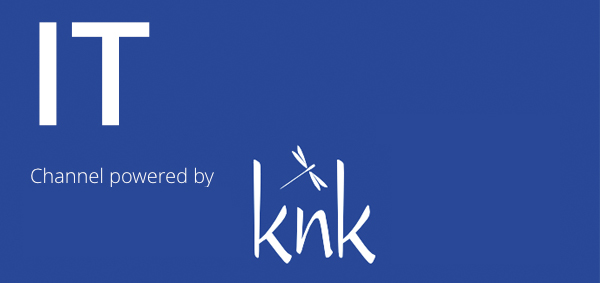 IT-Grundlagen und Technologien der Zukunft
IT-Grundlagen und Technologien der ZukunftMehr zum Thema IT und Digitalisierung lesen Sie im IT-Channel von buchreport und Channel-Partner knk. Hier mehr…
Welche Social-Media-Elemente dürfen die Mitglieder im Team nutzen?
- Dürfen Mitglieder Giphys nutzen?
- Dürfen Mitglieder Aufkleber und Memes nutzen?
- Wenn Mitglieder Aufkleber und Memes nutzen dürfen, dürfen sie dann benutzerdefinierte Memes hochladen?
Die Nutzung von Emojis können Sie nicht deaktivieren. Wenn Sie darüber hinaus die Verwendung von Giphys, Aufklebern und Memes zulassen, sollten Sie wissen, dass sich das Scrollen in einem Teamchat sehr mühselig gestaltet, da diese Social-Media-Elemente im Chat relativ groß dargestellt werden.
Schritt 4: Ein Team mit Kanälen strukturieren
Sie können ein Team mit Kanälen nach unterschiedlichen Gesichtspunkten strukturieren. Als Teambesitzer haben Sie die Aufgabe, bereits eine Kanal-Grundstruktur anzulegen, bevor Sie die erste Person als Mitglied oder Gast in Ihr Team aufnehmen. Legen Sie fest, welche Standardkanäle Sie benötigen und ob Sie private Kanäle einrichten müssen. Eine gut durchdachte Kanalstruktur steigert zum einen die Akzeptanz der Teamnutzung und ermöglicht zum anderen ein produktives Arbeiten im Team.
Schritt 5: Dateimanagement innerhalb eines Teams
Damit alle Teammitglieder sogleich den Nutzen des Teams begreifen und motiviert sind, damit zu arbeiten, ist es unerlässlich, bereits Daten in das Team hochzuladen, bevor das erste Mitglied hinzugefügt wird. Auch das ist die Aufgabe des Teambesitzers. Stellen Sie im Vorfeld eine Liste der Ordner und Dateien zusammen, die nötig sind, um sofort nach dem Hinzufügen der Mitglieder mit diesem Team auch produktiv arbeiten zu können.
Schritt 6: Aufgabenmanagement innerhalb eines Teams
Um Ihr Team vor dem Hinzufügen des ersten Mitglieds auch für das Aufgabenmanagement optimal vorbereiten zu können, müssen Sie entscheiden, ob Sie mit der Planner-App oder den SharePoint Aufgaben arbeiten wollen.
Schritt 7: Mitglieder eines Teams festlegen
Bevor Sie nun tatsächlich Personen in Ihr Team einladen bzw. zu Ihrem Team hinzufügen, sollten Sie mindestens die folgenden Vorüberlegungen anstellen:
- Welche Mitarbeiter sollen mit welcher Rolle ins Team?
- Welche Mitarbeiter möchten Sie als Mitglieder in das Team aufnehmen und wem, außer sich selbst, wollen Sie noch die Besitzer-Rolle zuweisen?
Als Faustregel gilt: Bei einer Teamgröße von maximal 20 Personen sollten zwei Personen im Team als Besitzer fungieren. Bei einer Teamgröße von mehr als 20 Personen kann es auch sinnvoll sein, mehr als zwei Besitzer im Team zu definieren.
- Welche unternehmensfremden Personen sollen als Gäste in das Team aufgenommen werden?
Auch diese Frage muss zwingend vor der Erstellung des Teams geklärt sein. Nur so sind Sie in der Lage, zu entscheiden, ob und welche privaten Kanäle in Ihrem Team benötigt werden.
Schritt 8: Regeln für die Kommunikation definieren
Die Erfahrung hat gezeigt, dass Teams besser funktionieren, wenn die Teammitglieder im Vorfeld konkrete Regeln für die Kommunikation im Team festlegen. In der folgenden Auflistung finden Sie einige Denkanstöße dafür, in welchen Bereichen individuelle Kommunikationsregeln sinnvoll sein könnten:
- Bestimmung von Reaktionszeiten für das Team
- Benennung von Ressourcen nach festgelegten Namenskonventionen
- Alle teamrelevanten Informationen ausschließlich über den Teamchat und nicht via E-Mail über Outlook austauschen
- E-Mails aus Outlook, die von außen kommen und teamrelevant sind, an die Mail-Adresse des Kanals weiterleiten
- Welche Informationen sollen überhaupt im Teamchat gepostet werden?
- Welche Informationen sollen im Teamchat und welche im 1:1-Chat gepostet werden?
- Informelle Informationen nur im 1:1-Chat posten
- Wie soll mit Giphys, Memes und Aufklebern im Teamchat umgegangen werden?
- Generelle Abgrenzung: Wann chatten, wann mailen?
- Nur noch mit Links zu Dateien und nicht mehr mit Dateianhängen arbeiten
Tipp
Ich empfehle Ihnen, die verabschiedeten Teamregeln im OneNote-Teamnotizbuch in einem eigenen Abschnitt zu dokumentieren, das Teamnotizbuch als Register im Kanal ALLGEMEIN anzulegen und es als verbindliches Nachschlageinstrument im Team zu definieren.
Mit freundlicher Genehmigung des mitp Verlages.
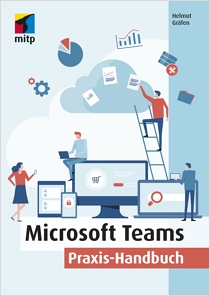 Helmut Gräfen, Microsoft Teams – Praxis-Handbuch.
Helmut Gräfen, Microsoft Teams – Praxis-Handbuch.
mitp Verlag. 248 Seiten. 1. Auflage 2020.
Gedruckt, als E-Book (EPUB oder PDF) und kombiniert.


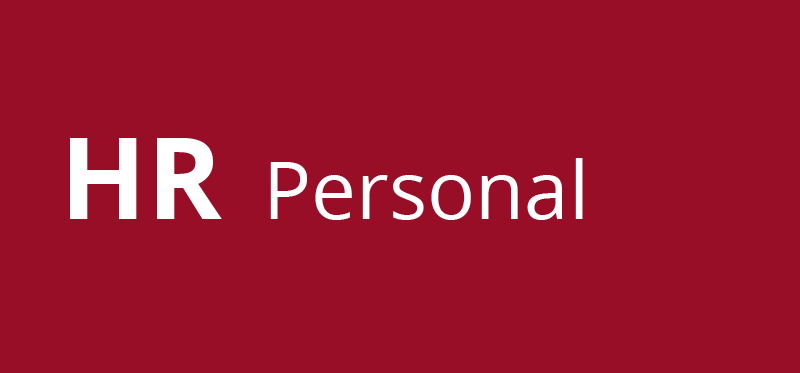
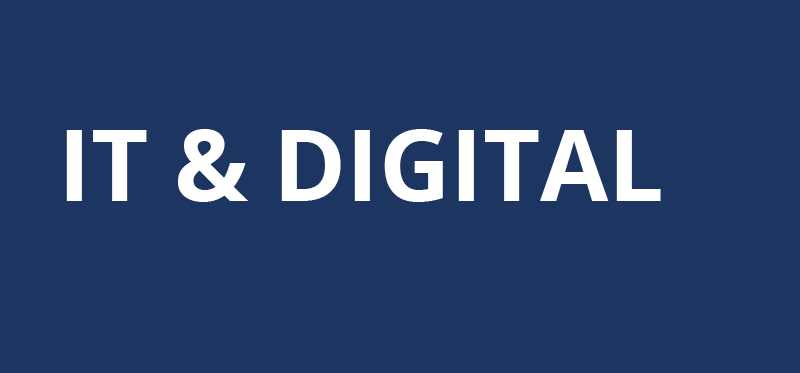
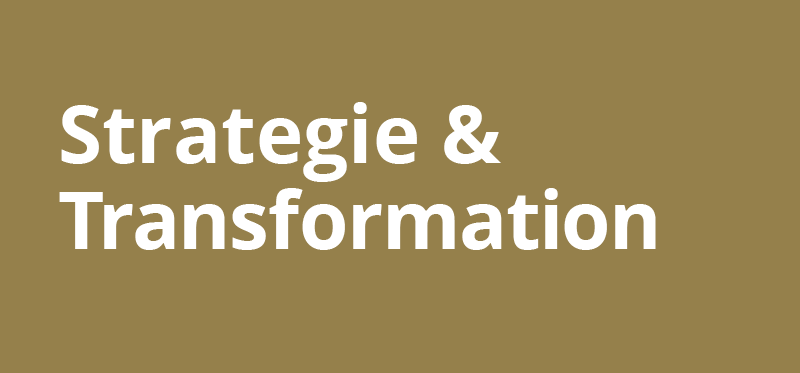

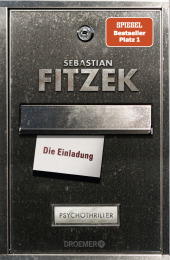

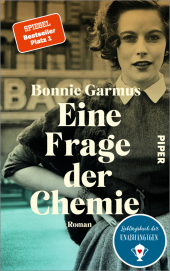
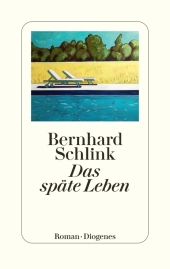
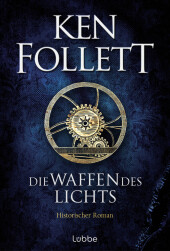
Kommentar hinterlassen zu "Erfolgreich mit MS Teams in 8 Schritten"